windows7下的64位redis安装简介
2021-05-12 10:26
标签:oauth bytes 安装 目录 www 9.png rbo cmd 地方 在网上找了好多,指向的都是同一个地址,可惜打不开。https://github.com/MSOpenTech/redis/releases。网址被禁掉了。终于找到一篇有用的帖子,安装成功。感谢仁兄koal,博客地址:http://www.cnblogs.com/koal/p/5484916.html 先引用百度百科的一段话吧,具体可以到百科查看吧。 Redis是一个开源的使用ANSI C语言编写、支持网络、可基于内存亦可持久化的日志型、Key-Value数据库,并提供多种语言的API。从2010年3月15日起,Redis的开发工作由VMware主持。从2013年5月开始,Redis的开发由Pivotal赞助。 官方下载地址:http://redis.io/download,不过官方没有64位的Windows下的可执行程序,目前有个开源的托管在github上, 地址:https://github.com/ServiceStack/redis-windows 点击这个地方,下载文件并解压到自己的电脑目录下。 本文使用版本:redis64-3.0.501.zip 解压后目录如下: 然后编辑redis.windows.conf文件,我看网上有的教程说编辑里边maxheap 其实这个地方可以不用设置,他描述上已经说了,redis会自动设置的。 设置redis的密码:找到# requirepass foobared 改为 requirepass 我的密码 ,本机测试可不设置。 保存后打开redis的解压目录,shift+鼠标左键找到菜单上:在此处打开命令行窗口 或 自行运行cmd命令到此目录 命令如下: 其中--maxmemory 200M是选填的,如果你配置文件redis.windows.conf中配置,这个就可以省去,如果没配置,这个可以加也可以不加,你开心就好。 当出现此界面的时候,说明启动成功,监听端口6379,然后让我们测试一下效果吧 重新打开一个DOS界面,效果如下: 如果你设置了redis的密码,则需要在set之前执行auth 密码 命令,否则会提示(error) NOAUTH Authentication required. 最后说一下将redis加到Windows服务中。首先还是要启动redis服务器端,然后通过Windows的service-install命令,输入如下,以后就可以使用win的服务启动,而不需要每次都要打开一个DOS界面启动了。 安装命令: windows7下的64位redis安装简介 标签:oauth bytes 安装 目录 www 9.png rbo cmd 地方 原文地址:http://www.cnblogs.com/momo8238/p/7580423.html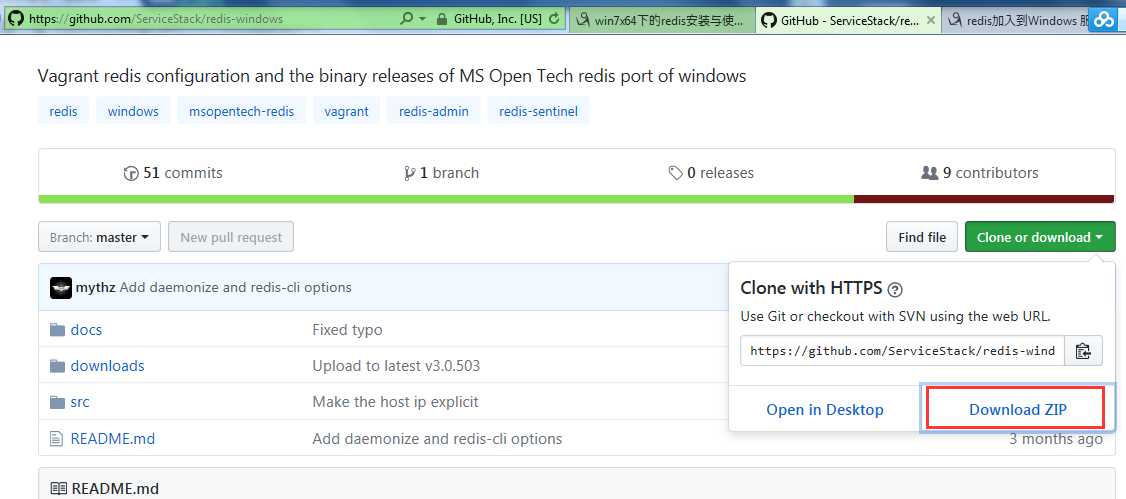
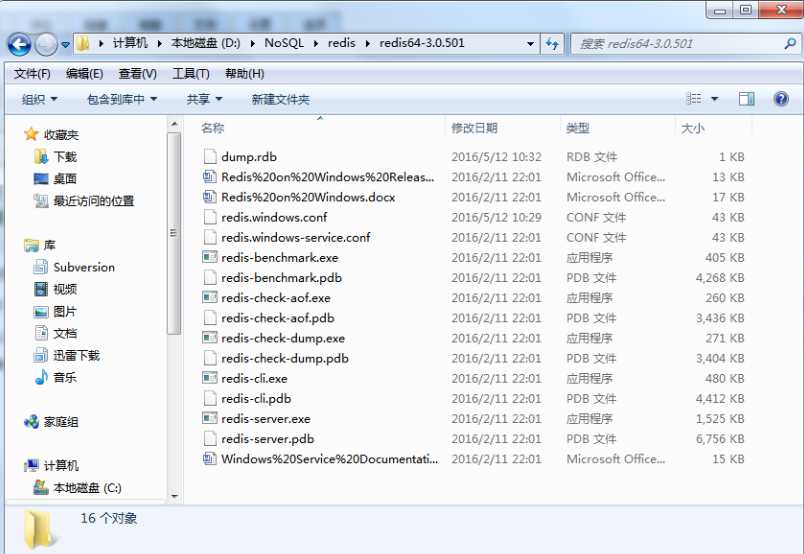
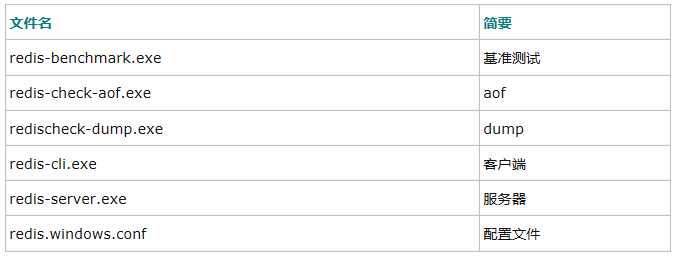
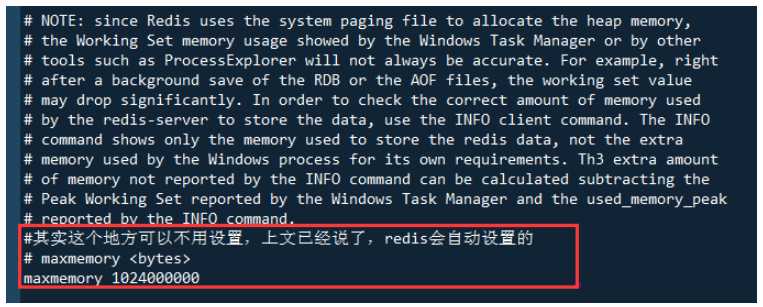
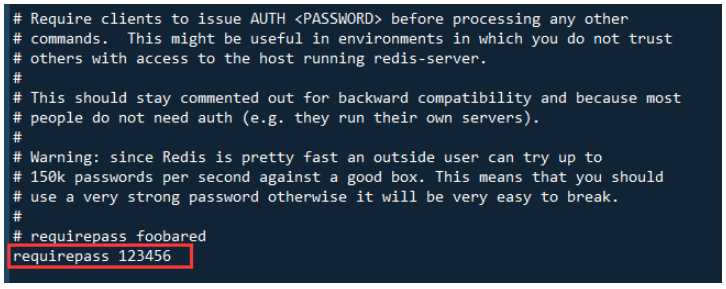
redis-server.exe redis.windows.conf --maxmemory 200M
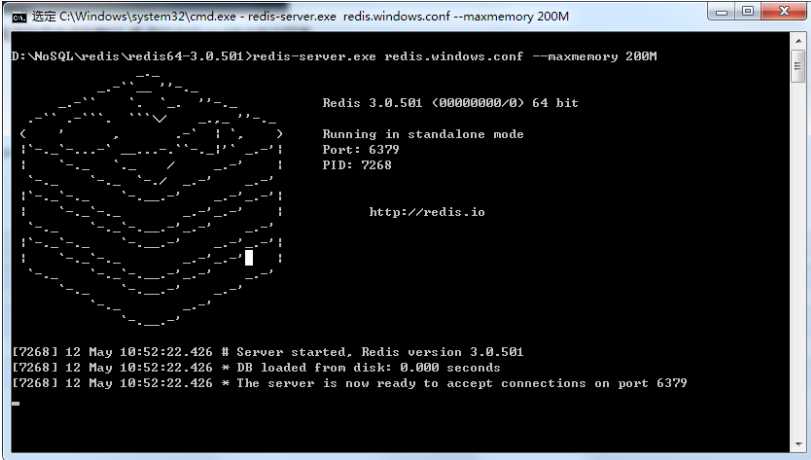
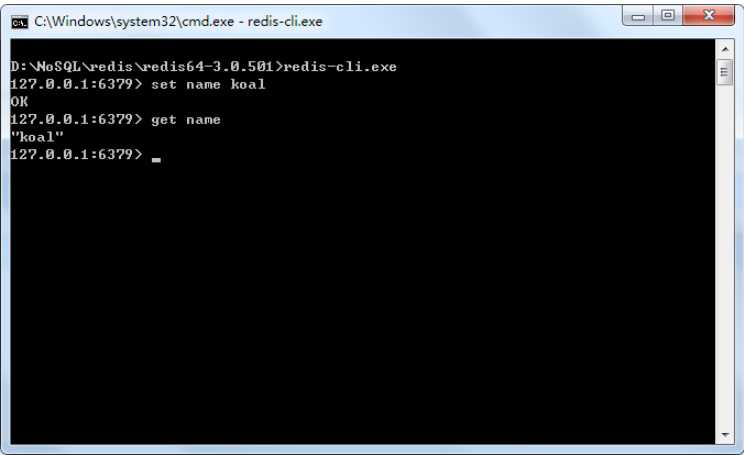
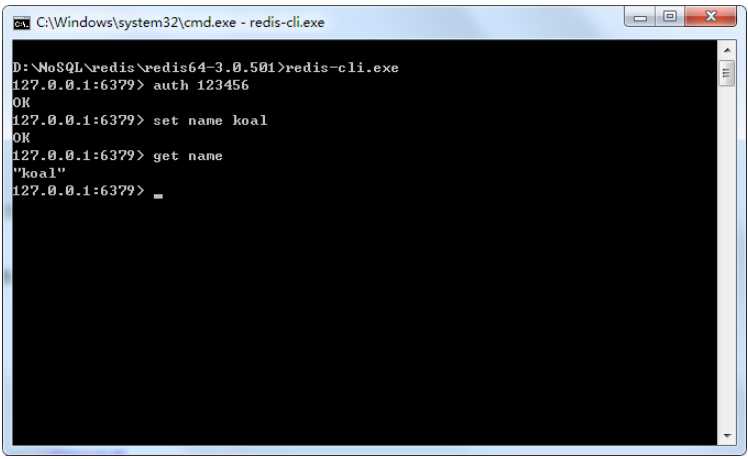
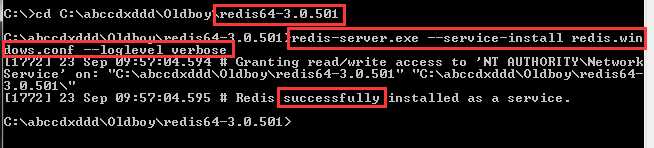
上一篇:13.Vue.js 组件
下一篇:Window修改cmd编码